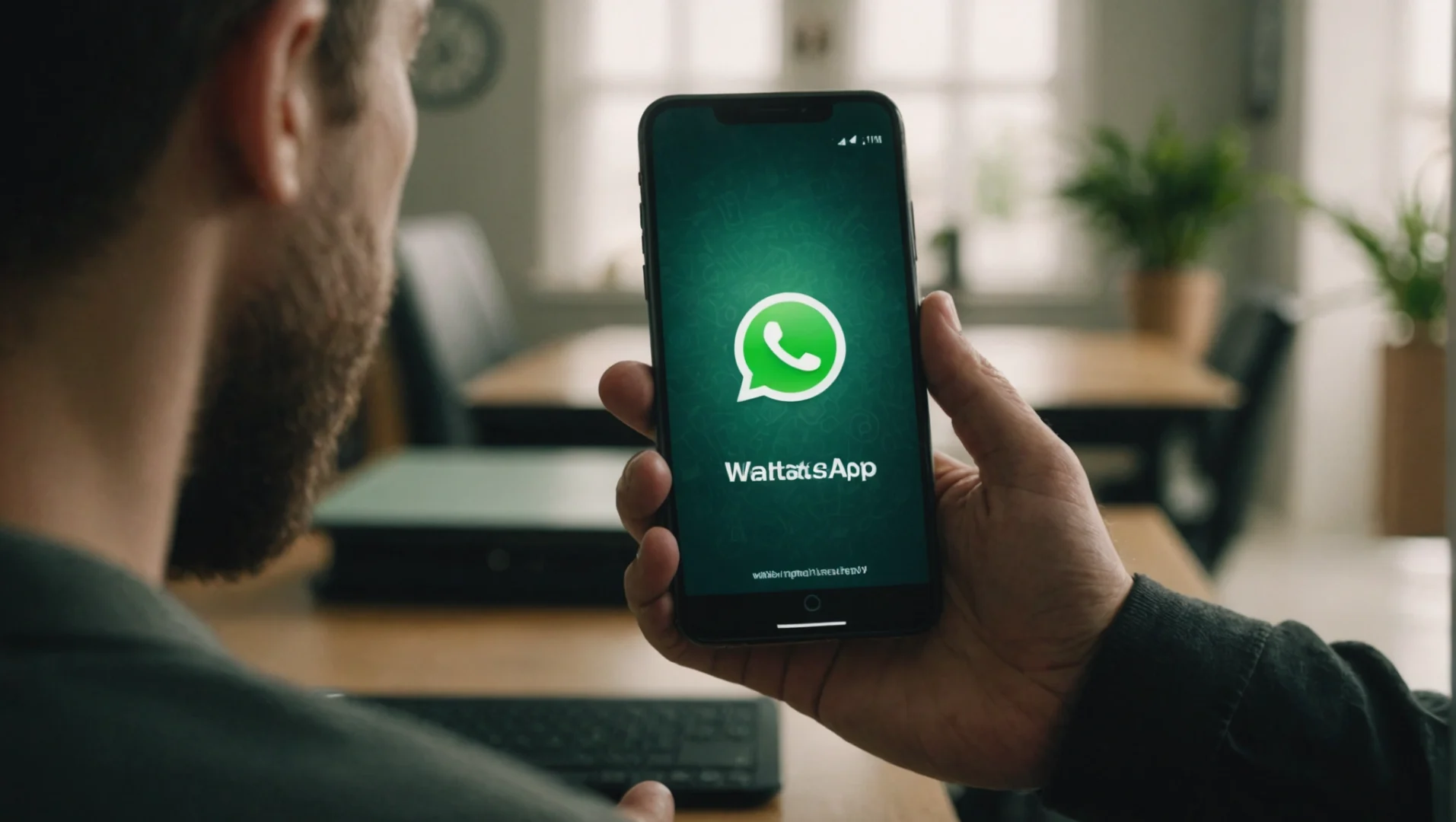Comprendre pourquoi la restauration whatsApp bloquée
On l’a tous vécu : vous changez de téléphone, impatient de retrouver vos conversations WhatsApp, et là, c’est le drame ! La restauration whatsapp bloqué. Avant de céder à la panique, voyons ensemble les raisons possibles de ce problème.
Problèmes de connexion Internet
La première chose à vérifier, c’est votre connexion Internet. Une restauration de données, surtout si elle contient des vidéos et des images, nécessite une connexion stable et rapide. Si votre connexion est lente ou instable, la restauration whatsapp bloqué ou prendre une éternité.
Incompatibilités de version de l’application
Utiliser une version obsolète de WhatsApp peut également causer des problèmes. Si la sauvegarde a été effectuée avec une version plus récente que celle installée sur votre appareil actuel, la restauration peut échouer. Assurez-vous donc d’avoir la dernière version de WhatsApp.
Utilisation d’un numéro de téléphone ou compte différent
Il est crucial d’utiliser le même numéro de téléphone et le même compte Google (pour Android) ou iCloud (pour iPhone) que ceux utilisés lors de la sauvegarde. Sans cela, WhatsApp ne pourra pas retrouver vos sauvegardes, et la restauration sera impossible.
Problèmes liés à l’espace de stockage
Un manque d’espace de stockage sur votre appareil ou sur le cloud peut également empêcher la restauration. Vérifiez que vous avez suffisamment d’espace disponible pour accueillir toutes vos données.
Solutions pour résoudre la restauration whatsapp bloqué
Passons maintenant aux solutions pour débloquer la situation et récupérer vos précieuses conversations.
Vérifier et réinitialiser la connexion réseau
Assurez-vous d’être connecté à un réseau Wi-Fi stable. Vous pouvez également essayer de désactiver puis réactiver le mode avion pour réinitialiser vos paramètres réseau. Si possible, rapprochez-vous de votre routeur ou utilisez une connexion filaire pour plus de stabilité.
Mettre à jour ou réinstaller WhatsApp
Rendez-vous sur le Google Play Store ou l’App Store pour vérifier si une mise à jour est disponible. Téléchargez-la si nécessaire. Si le problème persiste, désinstallez puis réinstallez l’application. N’oubliez pas de sauvegarder vos données avant de désinstaller.
Forcer le redémarrage de votre téléphone
Parfois, un simple redémarrage peut résoudre des problèmes temporaires. Maintenez le bouton d’alimentation enfoncé pour redémarrer votre appareil. Sur certains modèles, il peut être nécessaire d’appuyer simultanément sur le bouton volume bas et le bouton d’alimentation.
Vider le cache de WhatsApp (pour Android)
Sur Android, les fichiers temporaires peuvent parfois causer des soucis. Pour vider le cache de WhatsApp :
- Allez dans Paramètres > Applications > WhatsApp.
- Cliquez sur Stockage.
- Sélectionnez Vider le cache.
Cela peut aider à éliminer des fichiers corrompus qui bloquent la restauration.
Vérifier les services Google Play (pour Android)
Les services Google Play sont essentiels pour le bon fonctionnement de WhatsApp sur Android. Assurez-vous qu’ils sont installés et à jour :
- Ouvrez le Google Play Store.
- Recherchez Services Google Play.
- Si une mise à jour est disponible, cliquez sur Mettre à jour.
Quitter le programme bêta de WhatsApp
Si vous participez au programme bêta de WhatsApp, vous utilisez une version non définitive qui peut contenir des bugs. Pour revenir à la version stable :
- Ouvrez le Google Play Store ou l’App Store.
- Recherchez WhatsApp.
- Faites défiler vers le bas et cliquez sur Quitter le programme bêta.
- Désinstallez et réinstallez l’application.
Exclure les vidéos de la restauration
Les vidéos sont souvent volumineuses et peuvent ralentir ou bloquer la restauration. Vous pouvez choisir de ne pas les inclure :
- Lors de la configuration, lorsque WhatsApp vous demande si vous souhaitez inclure les vidéos, sélectionnez Non.
- Vous pourrez les récupérer plus tard manuellement si besoin.
Activer iCloud Drive (pour iPhone)
Pour que la restauration fonctionne sur iPhone, iCloud Drive doit être activé :
- Allez dans Réglages > [Votre nom] > iCloud.
- Vérifiez que le commutateur iCloud Drive est activé.
- Assurez-vous également que WhatsApp est activé dans la liste des applications utilisant iCloud.
Mettre à jour le système d’exploitation de l’appareil
Une version obsolète d’iOS ou d’Android peut causer des incompatibilités avec WhatsApp. Pour mettre à jour votre système :
- Sur Android : Allez dans Paramètres > À propos du téléphone > Mises à jour du système.
- Sur iPhone : Allez dans Réglages > Général > Mise à jour logicielle.
Utiliser des outils tiers pour la restauration
Si les méthodes traditionnelles échouent, vous pouvez utiliser des outils comme iCareFone Transfer, MobileTrans ou iMyFone ChatsBack. Ces logiciels permettent de sauvegarder et de restaurer vos données WhatsApp de manière plus flexible et sécurisée.
Conseils pour éviter les blocages futurs
Pour prévenir ces problèmes à l’avenir, voici quelques recommandations à adopter dès maintenant.
Effectuer des sauvegardes régulières
Activez les sauvegardes automatiques dans WhatsApp :
- Sur Android : Allez dans Paramètres > Discussions > Sauvegarde discussions > Sauvegarder sur Google Drive.
- Sur iPhone : Allez dans Paramètres > Discussions > Sauvegarde > Sauvegarde automatique.
Choisissez la fréquence qui vous convient (quotidienne, hebdomadaire, mensuelle).
Vérifier l’espace de stockage disponible
Assurez-vous d’avoir suffisamment d’espace sur votre appareil et sur le cloud. Voici quelques astuces pour libérer de l’espace :
- Supprimez les applications inutilisées.
- Transférez vos photos et vidéos sur un support externe ou dans le cloud.
- Nettoyez les fichiers temporaires et le cache.
Utiliser le même numéro et le même compte
Toujours utiliser le même numéro de téléphone et le même compte Google ou iCloud pour les sauvegardes et les restaurations. Si vous changez de numéro, pensez à utiliser la fonction Changer de numéro dans WhatsApp avant de faire la sauvegarde.
Récapitulatif des solutions
| Problème | Solution |
|---|---|
| Connexion Internet instable | Vérifier le réseau, redémarrer le routeur |
| Version obsolète de WhatsApp | Mettre à jour l’application |
| Numéro de téléphone ou compte différent | Utiliser le même numéro et le même compte |
| Manque d’espace de stockage | Libérer de l’espace sur l’appareil et le cloud |
| Bugs de l’application | Vider le cache, réinstaller WhatsApp, quitter le programme bêta |
| Services Google Play non à jour (Android) | Mettre à jour les services Google Play |
| iCloud Drive désactivé (iPhone) | Activer iCloud Drive dans les réglages |
| Système d’exploitation obsolète | Mettre à jour iOS ou Android |
| Restauration bloquée par les vidéos | Exclure les vidéos de la restauration |
| Problèmes système | Forcer le redémarrage, réparer le système avec un outil tiers |
Conseils supplémentaires
- Vérifier les permissions de WhatsApp : Assurez-vous que l’application a les autorisations nécessaires pour accéder à vos fichiers et au réseau.
- Réparer le système Android ou iOS : Si le problème persiste, il peut être dû à une corruption du système. Des outils comme Dr.Fone – Réparation du système peuvent aider.
La restauration whatsApp bloqué peut être frustrante, mais avec ces solutions, vous devriez pouvoir récupérer vos précieuses conversations sans encombre. En suivant nos conseils, vous éviterez ces désagréments à l’avenir.
Et rappelez-vous, en cas de doute, n’hésitez pas à consulter l’aide officielle de WhatsApp. Ils offrent une mine d’informations pour vous aider.